Vielleicht möchten Sie alle Spuren von YouTube löschen und noch einmal von vorne anfangen. Oder verwenden Sie YouTube einfach nicht mehr. Glücklicherweise können Sie Ihr YouTube-Konto löschen, um diese Probleme zu lösen. In diesem Beitrag wird veranschaulicht, wie Sie das YouTube-Konto auf zwei Arten löschen können.
Aus irgendeinem Grund möchten Sie vielleicht Ihr YouTube-Konto löschen. Die Löschung eines YouTube-Kontos ist einfach. Es gibt jedoch eine Sache, die Sie wissen müssen: Sobald Sie das YouTube-Konto löschen, werden alle Ihre Videos, Abonnements, Kommentare, Vorlieben, Wiedergabelisten, Kanalnamen und URL von YouTube entfernt.
Wenn Sie Ihre Lieblingsvideos von YouTube behalten möchten, können Sie sie mit der MiniTool-Software – MiniTool uTube Downloader – herunterladen.
Wenn Sie es bereuen, Ihr YouTube-Konto zu löschen, gibt es eine Alternative für Sie – verstecken Sie Ihr Konto vorübergehend. Sie können alles in Ihrem YouTube-Konto ausblenden und es später aktivieren.
Löschen Sie Ihr YouTube-Konto und starten Sie einen neuen Kanal, dieser Beitrag könnte Ihnen dabei helfen: So starten Sie einen YouTube-Kanal – 4 nützliche Tipps.
Wie man ein YouTube-Konto auf dem Computer löscht
Hier können Sie Ihr YouTube-Konto auf dem Computer löschen.
Schritt 1. Öffnen Sie den Webbrowser, gehen Sie zu YouTube und melden Sie sich bei Ihrem YouTube-Konto an.
Schritt 2. Klicken Sie auf das Profilbild in der oberen rechten Ecke des Bildschirms und wählen Sie die Option Einstellungen aus dem Dropdown-Menü.
Schritt 3. Wählen Sie auf dieser Seite die blaue Schaltfläche Erweiterte Einstellungen anzeigen.
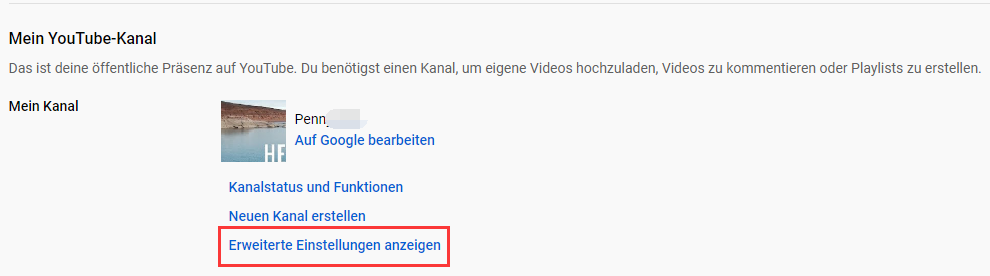
Schritt 4. Fahren Sie mit der Maus auf den letzten Abschnitt Kanal löschen und tippen Sie darauf. Denken Sie daran, dass das Löschen des YouTube-Kanals nicht zur Schließung Ihres Google-Kontos führt.
Schritt 5. Dann müssen Sie sich verifizieren, indem Sie das Passwort Ihres Google-Kontos eingeben und auf die Schaltfläche Weiter klicken, um fortzufahren.
Schritt 6. Sie haben zwei Optionen: den YouTube-Kanal ausblenden und das YouTube-Konto dauerhaft löschen. Wählen Sie die zweite Option, um weitere Details zu erhalten.
Schritt 7. Alle Details Ihres YouTube-Kontos werden in diesem Teil aufgelistet, einschließlich Videos, Abonnements und Kommentare. Nachdem Sie bestätigt haben, dass Sie Ihre Inhalte dauerhaft löschen möchten, aktivieren Sie die Kontrollkästchen und tippen Sie auf MEINEN INHALT LÖSCHEN, um die Änderung zu übernehmen.
Schritt 8. Ihr YouTube-Inhalt wird nicht sofort entfernt, bitte warten Sie einige Minuten. Dann werden alle Ihrer Inhalte verschwinden.
Wie man ein YouTube-Konto auf dem Handy löscht
Um ein YouTube-Konto auf dem Handy zu löschen, führen Sie die folgenden Schritte aus.
Schritt 1. Öffnen Sie die YouTube-App und melden Sie sich bei Ihrem YouTube-Konto an.
Schritt 2. Tippen Sie auf das Profilbild oben rechts auf dem Bildschirm.
Schritt 3. Suchen Sie die Option Hilfe & Feedback und klicken Sie darauf, um zu ihrer Seite zu gelangen.
Schritt 4. Geben Sie „löschen oder verbergen Sie Ihren YouTube-Kanal“ in das Suchfeld ein und wählen Sie das erste aus.
Schritt 5. Scrollen Sie auf der Seite nach unten und wählen Sie die Option „Ihren Kanal dauerhaft löschen“.
Schritt 6. Klicken Sie dann auf die blaue Schaltfläche Erweiterte Kontoeinstellungen. Wählen Sie einen Browser, um die URL zu öffnen, und Sie gelangen automatisch zur Seite mit den erweiterten Kontoeinstellungen.
Schritt 7. Scrollen Sie die Seite nach unten und suchen Sie die Option KANAL LÖSCHEN und wiederholen Sie die Schritte des ersten Teils.
Fazit
In diesem Beitrag finden Sie 2 Tipps, wie man Ihr YouTube-Konto löschen kann. Haben Sie sie gelernt? Jetzt sind Sie am Zug.
Wenn Sie eine Frage zum Löschen des YouTube-Kontos haben, kommentieren Sie bitte diesen Beitrag und lassen Sie es uns wissen.

